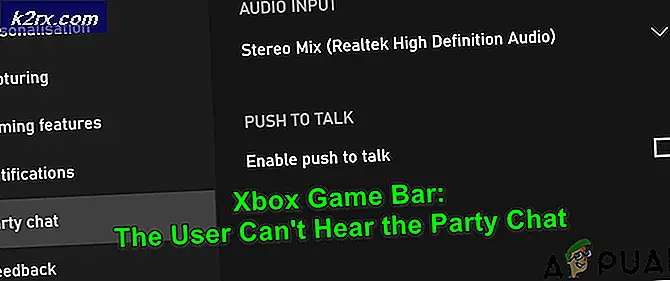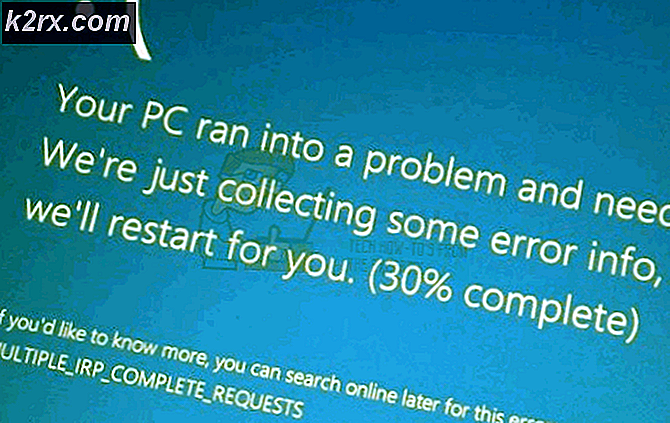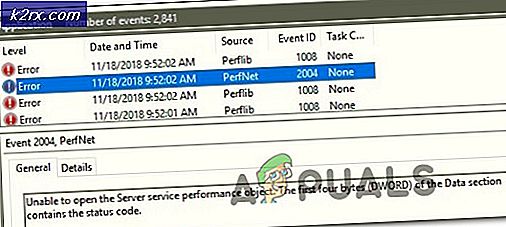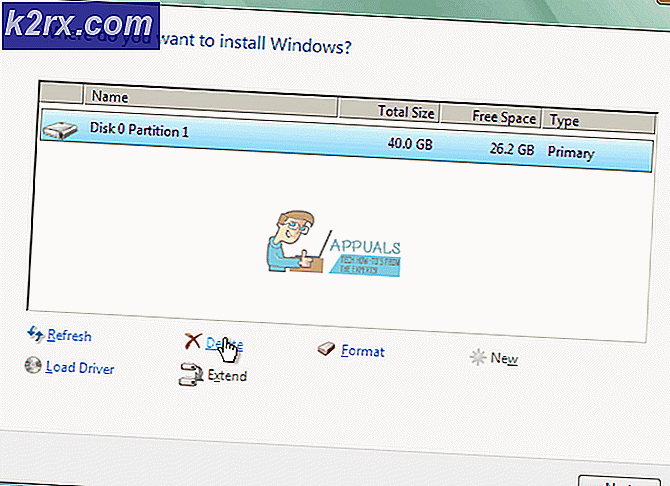Hoe ‘Error 2123’ op Rosetta Stone te repareren
Rosetta-steen is een applicatie die wordt gebruikt voor het leren van talen. Vanwege zijn gebruiksvriendelijke en interactieve interface is het behoorlijk populair. Vrij recentelijk zijn er echter veel rapporten binnengekomen van een "Fout 2123”Op de toepassing terwijl u deze op een computer probeert te starten. Dit kan voorkomen dat gebruikers de applicatie helemaal gebruiken en is behoorlijk vervelend.
Wat veroorzaakt de ‘Error 2123’ op Rosetta Stone?
Nadat we talloze rapporten van meerdere gebruikers hadden ontvangen, besloten we het probleem te onderzoeken en een reeks oplossingen te bedenken om het volledig te verhelpen. We hebben ook gekeken naar de redenen waardoor het wordt geactiveerd en hebben ze hieronder vermeld.
Nu u een basiskennis heeft van de aard van het probleem, gaan we verder met de oplossingen. Zorg ervoor dat u deze implementeert in de specifieke volgorde waarin ze worden verstrekt om conflicten te voorkomen.
Oplossing 1: opnieuw opstarten zonder internet
In bepaalde gevallen kan een internetverbinding tijdens het starten van de applicatie interfereren met sommige elementen en ervoor zorgen dat u er geen toegang toe krijgt. Daarom zullen we in deze stap de computer opnieuw opstarten zonder internet en vervolgens de app starten. Daarom:
- verbinding verbreken de computer van internet.
- Herstarten jouw computer.
- Lancering de Rosetta-app en verbind de computer met internet.
- Controleren om te zien of het probleem aanhoudt.
Oplossing 2: uitvoeren in compatibiliteitsmodus
Er werd opgemerkt dat het programma enkele problemen ondervond met de nieuwere versies van Windows. Daarom zullen we in deze stap het programma in de compatibiliteitsmodus uitvoeren om het probleem op te lossen. Daarom:
- Navigeer naar de installatiemap van de applicatie.
- Klik met de rechtermuisknop op het belangrijkste uitvoerbare bestand en selecteer "Eigendommen“.
- Klik op de "Compatibiliteit"Tab en klik op de"Voer de probleemoplosser voor compatibiliteit uit“.
- Volg de instructies op het scherm om selecteer de beste optie voor de toepassing.
- Klik op "Van toepassing zijn"En vervolgens op"OK”Om uw instellingen op te slaan.
- Controleren om te zien of het probleem aanhoudt.
Oplossing 3: configuratiebestand opnieuw initialiseren
In sommige gevallen werd opgemerkt dat een bepaald configuratiebestand corrupt was en ervoor zorgde dat de toepassing niet correct kon worden gestart. Daarom zullen we in deze stap dat bestand opnieuw initialiseren. Daarom:
- Druk op "ramen” + “R”-Knoppen om de prompt Uitvoeren te openen.
- Typ in "%Programma gegevens%"In de prompt en druk op"Enter“.
- Dubbelklik op de “Rosetta”Map.
- Klik met de rechtermuisknop op de “Volgen.db3” bestand in de map en selecteer "Hernoemen".
- Typ in "volgen.db3.bak"En druk op"Enter“.
- Start uw computer opnieuw op en start de applicatie.
- Controleren om te zien of het probleem aanhoudt.
Als geen van de hierboven getoonde methoden u helemaal heeft geholpen, is het mogelijk dat er enkele beschadigde bestanden aanwezig zijn op uw Rosetta Stone Installatie. Als dat het geval is, verwijder dan het programma en download vervolgens het nieuwe installatieprogramma van de officiële Rosetta Stone website dan installeren.